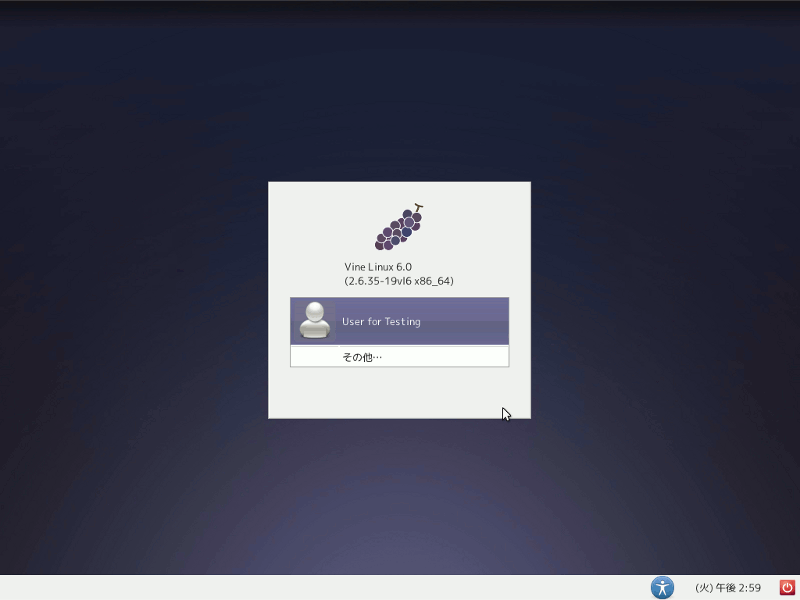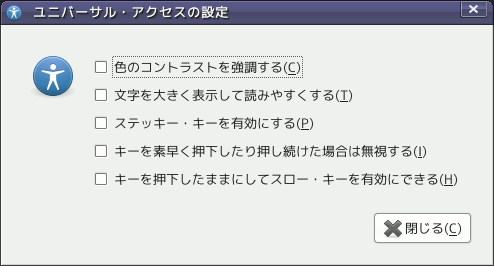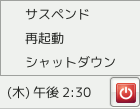ログイン(ユーザ認証)
Vine Linuxが無事に起動するとログイン画面が表示されます。
システムの不正使用を防いだりユーザ毎の設定を利用する事などを目的にログイン(ユーザ認証)という操作が必要になっています。
ログインするには、まずログインしたいユーザをクリックします。
次にパスワードの入力ボックスが表示されますので、パスワードを入力しEnterキーを押します。
パスワード入力の際には、入力した文字の代わりに ● が表示されるので注意して入力してください。
root ではログインできなくなりました
Vine Linux 6.0 から、特権ユーザである root でログインすることができなくなりました。
システムの設定変更などが必要な場合、インストール時に作成したユーザでログインしてください。
Microsoft Windowsとの用語の違い
Microsoft Windowsで「ログオン」と呼ばれる操作を「ログイン」、「ログオフ」と呼ばれる操作を「ログアウト」とそれぞれ呼称しています。
- I.2.1. ユニバーサル・アクセスの設定
- I.2.2. シャットダウンボタン
I.2.1. ユニバーサル・アクセスの設定
ログイン画面の左下にある時計の左側にあるアイコンをクリックすると図 I.2-2の様なダイアログが表示されます。
画面が見えにくい方は、「色のコントラストを強調する」・「文字を大きく表示して読みやすくする」というオプションを有効にしてみてください。
また、キーボード操作が得意でない人のために以下のようなオプションが用意されています。
表 I.2-1 各動作の概要
| オプション | 説明 |
|---|---|
| ステッキー・キーを有効にする | Ctrlキーなどの修飾キーを同時に押す動作を連続したキー入力で模擬できます。例えば、Altキーを押してからF2キーを押すとAlt+F2を同時に押したものとして処理されます。 |
| キーを素早く押下したり押し続けた場合は無視する | 誤って同じキーを2回押したり、キーを押す時間が長めであった場合にユーザーの意図しない同じ文字の入力を抑制することができます。 |
| キーを押下したままにしてスロー・キーを有効にできる | 長めにキーを押した場合のみ、そのキー入力を受け付けます。 |
キーボード・アクセシビリティの設定を利用するとさらに細かい調整が可能です。詳しくは、デスクトップのユーザーガイドにあるキーボードの設定(特にキーボード・アクセシビリティの設定)を参照してください。